Debian : Installer un serveur LAMP (Apache MariaDB PHP)
Table des matières
LAMP est un acronyme :
Avec LAMP, on peut donc mettre en place un serveur Web, hébergeant un site web dynamique écrit en PHP, tout en allant chercher des données dans une base MySQL.
D'abord, on met le système à jour :
Ensuite, on installe les paquets nécessaires via cette commande :
Lors de l'installation, une fenêtre sur fond rose demande de saisir un mot de passe pour l'utilisateur root de la base de données. Celui-ci peut être différent du mot de passe root du système (il est d'ailleurs conseillé qu'il soit différent).
On peut aussi installer php5-gd, car la librairie GD est souvent utilisée dès qu'il y a des images.
Une fois terminé, on démarre les services apache et mysql s'il ne l'ont pas été :
Les services se lancent automatiquement au redémarrage d'Ubuntu.
Pour tester le serveur web, se rendre avec un navigateur internet sur http://ip-du-serveur..
Si la page affiche "It works!" apache est bien installé.
Pour tester MySQL, ouvrir une console en local en saisissant mysql .
Tester une commande SQL (par exemple, afficher la liste des utilisateurs créés.
Pour vérifier que l'exécution de PHP fonctionne, on va créer une page PHP à la volée, puis tenter de l'afficher avec notre navigateur web.
On vérifie que php nous retourne bien une réponse (on doit avoir un tableau avec un certain nombre de variables php.
Si la page affiche <?php phpinfo();?> php n'est pas bien installé.

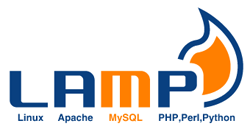
Introduction
LAMP est un acronyme :
- Linux : Le système d'exploitation
- Apache : Le serveur Web
- MySQL: Le serveur de Base de données
- PHP : Le langage de script
Avec LAMP, on peut donc mettre en place un serveur Web, hébergeant un site web dynamique écrit en PHP, tout en allant chercher des données dans une base MySQL.
Installation
D'abord, on met le système à jour :
Code BASH :
apt-get update apt-get upgrade
Ensuite, on installe les paquets nécessaires via cette commande :
Code BASH :
apt-get install apache2 php5 libapache2-mod-php5 mysql-server php5-mysql- apache2, c'est le serveur web
- php5 c'est le langage php
- libapache2-mod-php5 c'est le module apache pour exécuter php
- mysql-server c'est le serveur de base de données
- php5-mysql est l’extension PHP qui permet de communiquer avec la base de données
Lors de l'installation, une fenêtre sur fond rose demande de saisir un mot de passe pour l'utilisateur root de la base de données. Celui-ci peut être différent du mot de passe root du système (il est d'ailleurs conseillé qu'il soit différent).
On peut aussi installer php5-gd, car la librairie GD est souvent utilisée dès qu'il y a des images.
Une fois terminé, on démarre les services apache et mysql s'il ne l'ont pas été :
Code BASH :
/etc/init.d/apache2 start /etc/init.d/mysql start
Les services se lancent automatiquement au redémarrage d'Ubuntu.
Test de l'installation
Tester apache
Pour tester le serveur web, se rendre avec un navigateur internet sur http://ip-du-serveur..
Si la page affiche "It works!" apache est bien installé.
Tester MySQL
Pour tester MySQL, ouvrir une console en local en saisissant mysql .
Tester une commande SQL (par exemple, afficher la liste des utilisateurs créés.
Code BASH :
mysql -u root -p
Code SQL :
mysql> SELECT host, USER, password FROM mysql.USER; +-----------+------------------+-------------------------------------------+ | host | USER | password | +-----------+------------------+-------------------------------------------+ | localhost | root | *81F5E21E35407D884A6CD4A731AEBFB6AF209E1B | | ubuntu | root | *81F5E21E35407D884A6CD4A731AEBFB6AF209E1B | | 127.0.0.1 | root | *81F5E21E35407D884A6CD4A731AEBFB6AF209E1B | | ::1 | root | *81F5E21E35407D884A6CD4A731AEBFB6AF209E1B | | localhost | debian-sys-maint | *2623D60C8E147AC8D3F465D6AD5BF5E85F0B0C2E | +-----------+------------------+-------------------------------------------+ 5 ROWS IN SET (0.01 sec)
Tester PHP
Pour vérifier que l'exécution de PHP fonctionne, on va créer une page PHP à la volée, puis tenter de l'afficher avec notre navigateur web.
Code BASH :
echo "<?php phpinfo();?>" >>/var/www/php.php
On vérifie que php nous retourne bien une réponse (on doit avoir un tableau avec un certain nombre de variables php.
Si la page affiche <?php phpinfo();?> php n'est pas bien installé.
